Como converter MOV para MP4 sem perder qualidade
Tenho alguns arquivos .mov grandes que estou tentando converter para .mp4. Como os arquivos .mov originais, eles parecem bons se eu reproduzi-los no QuickTime ou VLC Media Player. Mas quando os carreguei no Sony Vegas, eles não apareceram. Existe um bom conversor que eu possa usar?
MOV é um formato de vídeo comumente associado ao QuickTime. É compatível com a plataforma macOS e Microsoft. Às vezes, os arquivos MOV não podem ser reproduzidos em seu telefone, tablet ou outros dispositivos com a mesma facilidade com que MP4. Então, nós compartilhamos 4 métodos rápidos para converter MOV para MP4.
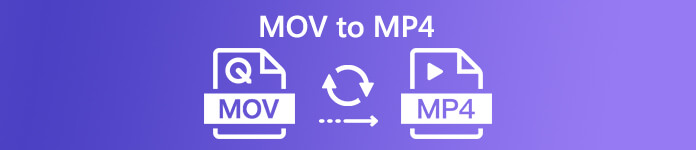
Parte 1. Melhor maneira de converter MOV para MP4 no Windows
FVC Free FLV to MP4 Converter é um conversor de vídeo eficiente que suporta a mudança de vídeos MOV para qualquer formato de vídeo como MP4, MKV, AVI, WMV gratuitamente. Você também pode converter vídeos MOV em vídeos HD MP4 sem perda de qualidade. O Free FLV to MP4 Converter também oferece recursos básicos de edição como compactação, mesclagem e temas no Windows 10/8/7.

Conversor MOV para MP4 grátis
Mais de 122.442 downloads- Converta MOV para MP4 ou HD MP4 com um único clique gratuitamente.
- Mantenha a qualidade original de vídeo e áudio durante a conversão.
- Suporta quase todos os formatos de vídeo e áudio com qualidade sem perdas.
- Os usuários podem editar palavras, título, autor, hora de tornar o vídeo perfeito.
Download grátisPara Windows 7 ou posteriorDownload seguro
Download grátisPara MacOS 10.7 ou posteriorDownload seguro
Passo 1. Inicie o conversor gratuito de FLV para MP4
Clique no botão Download grátis para baixar e instalar o Conversor FLV para MP4 grátis. Em seguida, inicie-o no seu computador Windows. Clique Adicionar arquivos) botão para importar o arquivo MOV para o programa.

Passo 2. Selecione o formato de saída
Clique na lista suspensa do formato de saída, vá para o Vídeo Geral guia e selecione MP4 como o formato de saída.

Etapa 3. Conversão em lote de MOV para MP4
Clique no botão Abrir pasta para definir a pasta de destino para salvar seus arquivos de vídeo MP4. Caso contrário, os arquivos de saída serão salvos em sua biblioteca de vídeo. Em seguida, clique no Converter botão para começar a converter todos os MOV para MP4.

Parte 2. Como exportar MP4 de MOV no Mac
Para converter MOV para MP4 no Mac, você pode contar com um conversor de MOV para MP4 - QuickTime Pro. É a versão profissional do QuickTime que pode converter seus arquivos de mídia MOV para diferentes formatos, como MP4, para que você possa assistir ao vídeo ou filme no seu iPhone, iPod ou Apple TV. Vamos dar uma olhada em como usar o QuickTime Pro para converter MOV para MP4.
Passo 1. Abra o aplicativo QuickTime Pro em seu Mac. Clique em Arquivo> Abrir arquivo para carregar seu arquivo MOV no programa.
Passo 2. Em seguida, clique na opção Exportar no menu suspenso. Selecione a opção Filme para MPEG-4 na lista.
Etapa 3. Clique no botão Salvar para iniciar a conversão de MOV em MP4. A conversão será concluída rapidamente.

Parte 3. Como transformar de MOV em MP4 online
A maneira mais fácil de converter MOV em MP4 é usando o conversor de vídeo online gratuito. FVC Conversor de vídeo online grátis é um conversor de vídeo online totalmente gratuito que suporta uma variedade de formatos de vídeo e áudio. Ele pode converter arquivos MOV em MP4, FLV, WMA, AVI, MOV, TS, M2TS, MP3, etc. gratuitamente no Windows e Mac. Além disso, você pode melhorar a saída MP4 ajustando o codec de vídeo, resolução, taxa de amostragem, etc. Além disso, ele suporta a conversão em lote de vários arquivos MOV em MP4.
Passo 1. Adicionar arquivos MOV
Clique Adicionar arquivos para converter para baixar e instalar o iniciador. Após a instalação, uma janela pop-up será exibida, permitindo que você selecione os arquivos MXF que deseja converter.
Passo 2. Converter MOV para MP4
Selecione MP4 como o formato de saída na parte inferior e clique em Converter botão para iniciar a conversão. A janela pop-up será exibida, exigindo que você selecione a pasta de saída. Depois de clicar no Selecione a pasta botão, ele começará a converter MOV para MP4. Aguarde alguns segundos, ele irá converter e baixar o arquivo MP4 automaticamente.

Parte 4. Como transcodificar MOV para MP4 com VLC
O VLC Media Player não é apenas um reprodutor multimídia de código aberto para Windows, Mac, Linux, iOS e Android, mas também funciona como um ótimo conversor de MOV para MP4 para converter arquivos MOV para MP4, MOV, AVI e muito mais. Além disso, você é capaz de editar os arquivos MOV como cortar, cortar, girar, adicionar efeitos de imagem e muito mais.
Passo 1. Adicionar arquivos MOV
Abra o VLC Media Player em seu computador. Clique Mídia> Converter> Salvar ... seguir adiante. Em seguida, clique no botão Adicionar ... para importar o arquivo MOV.
Passo 2. Selecione a saída MP4
Clique Converter> Salvar botão para entrar na janela Converter. Em seguida, clique no Perfil botão suspenso e selecione Vídeo - H.264 + MP3 (MP4) como o formato de saída.
Etapa 3. Converter MOV para MP4
Clique no botão Procurar para escolher uma pasta de destino e clique no botão Iniciar para começar convertendo MOV para MP4.

Parte 5. Perguntas frequentes sobre a conversão de MOV em MP4
1. MP4 e MOV são iguais?
Na verdade não. MOV foi projetado para QuickTime player. MOV e MP4 usam os padrões de compressão com perdas. MP4 é mais amplamente compatível com todos os reprodutores de mídia do que MOV.
2. O iMovie pode converter MOV para MP4?
Sim. Você pode converter MOV para MP4 no iMovie. Abra o iMovie no seu Mac e vá para Arquivo> Novo filme. Clique em Importar mídia para navegar e adicionar o arquivo MOV. Em seguida, vá para Arquivo> Compartilhar para editar a preferência. Clique em Avançar para converter MOV para MP4 no iMovie.
3. O Windows 10 pode reproduzir arquivos MOV?
Sim. O Windows 10 pode reproduzir arquivos MOV se eles estiverem codificados com o codec correto. Caso contrário, você precisa instalar um reprodutor de mídia como o Windows Media Player ou o VLC Media Player.
Conclusão
Apresentamos principalmente 4 métodos gratuitos para converter MOV para MP4 no Windows e Mac. Com o FVC Free FLV to MP4 Converter, você pode facilmente transformar o MOV para o formato MP4. Se não quiser instalar o software de terceiros, você pode experimentar a ferramenta online gratuita - FVC Free Online Video Converter, que ajuda a converter qualquer vídeo em alta qualidade. Se você tiver alguma dúvida, não hesite em deixar um comentário.



 Video Converter Ultimate
Video Converter Ultimate Gravador de ecrã
Gravador de ecrã








